解决笔记本开不开机的问题(常见故障排除及解决方法)
- 生活窍门
- 2024-06-21
- 54
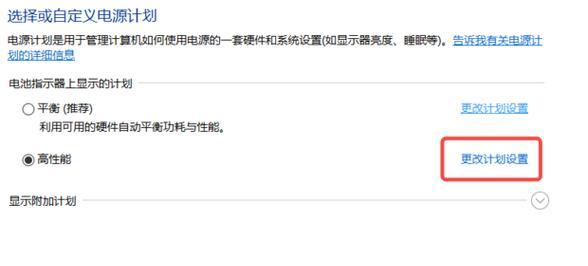
在日常使用中,有时我们会遇到笔记本无法正常开机的情况,这给我们的学习和工作带来了困扰。本文将针对常见的笔记本开不开机问题,提供一些解决方法,以帮助读者快速排除故障,恢复...
在日常使用中,有时我们会遇到笔记本无法正常开机的情况,这给我们的学习和工作带来了困扰。本文将针对常见的笔记本开不开机问题,提供一些解决方法,以帮助读者快速排除故障,恢复正常使用。
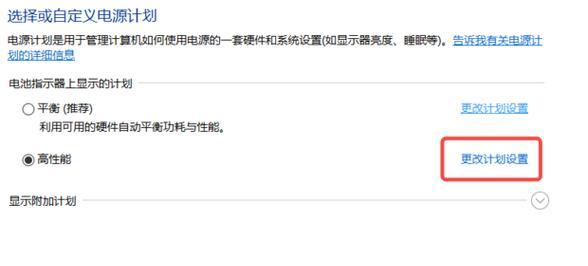
1.电源适配器是否连接正常
在笔记本无法开机的情况下,首先要检查电源适配器是否连接正常。检查适配器是否插在电源插座上,以及适配器与笔记本连接是否紧固,避免接触不良或松动导致电流无法传输。
2.电池是否放电或损坏
如果笔记本已经连上电源适配器但仍无法开机,可能是因为电池已经放电或损坏。可以尝试拆卸电池后再尝试开机,如果可以正常开机,则说明是电池问题。
3.笔记本是否有过热保护
过热可能会导致笔记本自动关闭以保护硬件,因此无法开机。可以尝试先将笔记本关机,并且拔掉电源适配器和电池,然后等待一段时间,再重新插上电源适配器和电池进行开机尝试。
4.检查硬件连接是否松动
有时候笔记本无法开机是因为硬件连接出现松动。可以尝试打开笔记本,检查内部硬件组件(如内存条、硬盘)是否牢固连接,如果发现松动的地方,可以重新插上。
5.检查操作系统是否崩溃
在开机时,如果操作系统遇到问题导致无法正常加载,笔记本也会无法开机。可以尝试进入安全模式或通过恢复系统进行修复。
6.检查BIOS设置是否正确
BIOS是笔记本的基本输入输出系统,如果设置错误可能会导致无法开机。可以尝试进入BIOS界面,检查硬件设置是否正确,并重置为默认设置。
7.使用专业工具进行故障检测
如果以上方法都无法解决问题,可以考虑使用一些专业的故障检测工具,如硬件检测软件、系统诊断工具等,帮助定位问题所在并提供解决方案。
8.寻求专业技术支持
如果自己无法解决笔记本开机问题,可以寻求专业技术支持。可以联系笔记本品牌的售后服务中心,或者前往专业的电脑维修店进行维修。
9.预防措施:定期清理笔记本内部
为了避免笔记本出现开机问题,建议定期清理笔记本内部的灰尘和杂物,确保散热良好,避免过热引起故障。
10.预防措施:保护好电源适配器和电池
电源适配器和电池是笔记本正常运行的重要组成部分,建议正确使用、妥善保管,避免受到撞击或损坏。
11.预防措施:注意系统安全
定期进行系统更新和安全检查,安装杀毒软件,避免病毒、恶意软件对系统造成损坏,导致无法开机。
12.预防措施:合理关机
避免强制关机或频繁断电,合理使用电源按钮关机,避免硬件损坏导致无法开机。
13.预防措施:备份重要数据
定期备份重要的数据和文件,避免因为系统故障导致数据丢失,保证数据安全。
14.预防措施:避免过载使用
注意不要过载使用笔记本,避免同时进行多个大型软件运行或进行复杂的任务,以免给笔记本带来压力过大而无法开机。
15.笔记本开不开机的问题可能有多种原因,我们可以通过检查电源适配器、电池、硬件连接、操作系统等方面来逐一排查故障,并采取相应的解决方法。合理的预防措施也能有效降低出现开机故障的可能性。如果无法自行解决,寻求专业技术支持是一个明智的选择。
笔记本无法开机问题解决方法
笔记本电脑是我们日常生活和工作中必不可少的工具之一,但偶尔也会遇到开机问题。本文将提供一些实用的方法来解决笔记本无法开机的问题,让你迅速恢复正常使用。
检查电源适配器是否连接正常
检查电源适配器是否正确连接到笔记本电脑和电源插座。确保适配器插头与插座紧密连接,没有松动。同时,检查适配器线是否损坏或断开。如果有问题,更换适配器或修复线路是解决该问题的第一步。
排除电池问题
如果笔记本电脑仍然无法开机,即使已连接电源适配器,那么可能是电池故障引起的。拔掉电源适配器,取出电池。仔细检查电池接口是否有损坏或腐蚀,清洁接口并重新插入电池。如果问题仍然存在,考虑更换电池。
尝试硬重启
有时候,笔记本电脑出现软件或系统错误导致无法开机。这时可以尝试进行硬重启。按住笔记本电脑的电源键约10秒钟,直到电脑完全关闭。然后再次按下电源键开机,看是否能够解决问题。
检查硬件连接是否松动
笔记本电脑在使用过程中,可能会因为不慎撞击或移动而导致内部硬件连接松动。打开电脑的背盖,检查内存条、硬盘、显卡等重要硬件组件是否牢固连接。如果发现松动,重新插好并确保连接紧密。
清理内部灰尘和风扇
长时间使用的笔记本电脑可能会积累大量灰尘,导致散热不良,进而影响正常开机。使用专业的笔记本清洁工具或小刷子清理电脑的散热口和风扇。确保风扇能够正常旋转,保持内部通风良好。
进入安全模式
如果笔记本电脑无法正常启动,可以尝试进入安全模式。重启电脑,在启动时按下F8或其他相应的热键,进入安全模式。在安全模式下,可以修复一些系统错误或不兼容问题,解决导致无法开机的原因。
使用系统修复工具
操作系统自带的系统修复工具也是解决开机问题的好办法。在Windows系统中,可以使用“系统还原”、“自动修复”等工具来修复系统文件或解决引导问题,使笔记本电脑恢复正常启动。
重装操作系统
如果以上方法无法解决开机问题,那么考虑重装操作系统。备份重要数据后,使用安装盘或恢复分区重新安装操作系统。这将清除所有数据和软件,但也能消除可能导致无法开机的操作系统故障。
检查硬件故障
若经过以上步骤仍然无法解决开机问题,可能是硬件故障导致的。建议联系专业维修人员进行检修,特别是涉及主板、电源或显卡等关键硬件部件的故障。
寻求厂商技术支持
如果你购买的笔记本电脑还在保修期内,可以联系厂商提供的技术支持。他们可以为你提供一些针对性的解决方案,或者为你安排专业人员进行维修。
避免类似问题再次发生
为了避免类似的开机问题再次发生,定期清理笔记本电脑内部灰尘,保持硬件连接紧密,并安装杀毒软件和系统更新来防止恶意软件和操作系统漏洞。
备份重要数据
不论笔记本电脑遇到何种问题,都建议定期备份重要数据。使用外部存储设备或云盘将重要文件备份,以免数据丢失造成不可挽回的损失。
避免使用盗版软件
使用盗版软件可能会带来各种不稳定性和安全风险。正版软件通常得到厂商的正规支持和更新,可以更好地保障系统的稳定性和安全性,减少出现开机问题的概率。
注意电脑使用环境
合理使用和保护笔记本电脑也是防止开机问题的重要步骤。避免在极端温度、潮湿或尘土环境中使用电脑,保持通风良好的使用环境,避免饮食等液体进入电脑。
维护好笔记本电脑
良好的维护习惯是预防和解决开机问题的关键。定期清理电脑软硬件,使用专业的电脑维护工具进行系统优化和病毒查杀,可以延长笔记本电脑的使用寿命。
笔记本电脑无法开机可能涉及多个方面的问题,包括电源、电池、硬件连接、系统错误等。通过逐步排查和尝试不同的解决方法,我们能够成功解决大多数开机问题。同时,合理使用和维护笔记本电脑也是预防问题发生的重要措施。希望本文提供的解决方法能够帮助到遇到开机问题的读者,使他们能够快速恢复笔记本电脑的正常使用。
本文链接:https://www.zxshy.com/article-537-1.html

